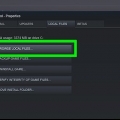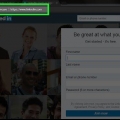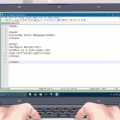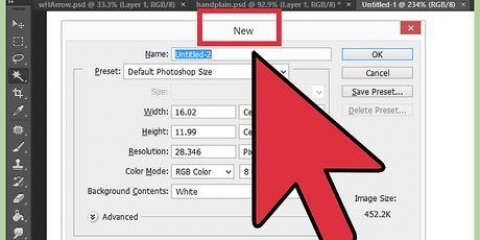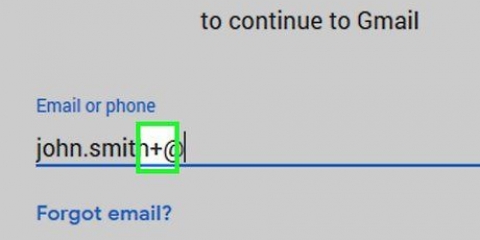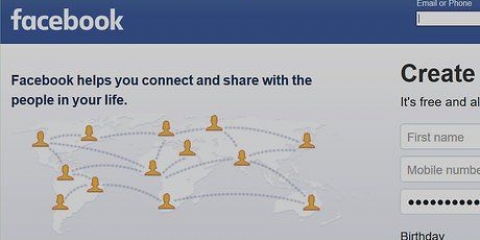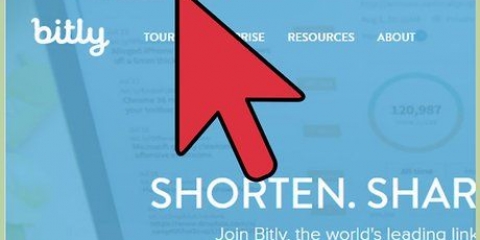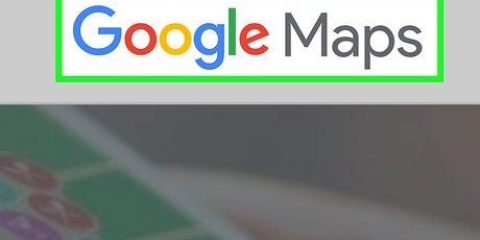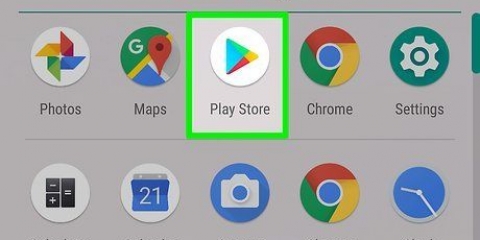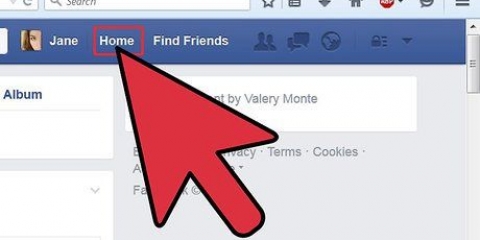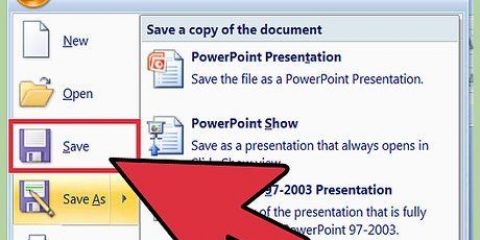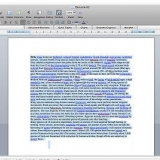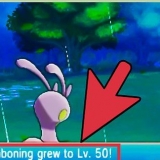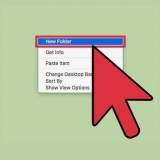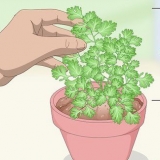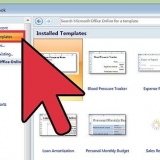Os amigos que você convidar serão enviados para a página inicial do site primeiro. Aqui eles devem digitar seu nome e possivelmente ajustar seu avatar. Quando terminarem, eles clicam no botão verde que diz Toque. Se o link não levar seus amigos para a sala privada, você pode tentar copiar o link clicando com o botão direito do mouse e clicando em Copiar em vez de usar o botão copiar. Se isso também não funcionar, você pode tentar digitar o link.
A única diferença é que quem criou a sala está usando uma coroa. Pelo menos um outro jogador é necessário na sala antes que você possa iniciar o jogo.
Crie uma sala privada no skribbl.io
Skribbl.io é um jogo online divertido onde você tem que desenhar coisas e os outros jogadores têm que adivinhar o que você desenhou. Salas privadas no Skribbl são salas que você só pode acessar por meio de um link de convite. Isso é útil se você quiser jogar apenas com pessoas que conhece, como amigos ou familiares. Esta instrução mostrará como criar sua própria sala privada no Skribbl!
Degraus

1. Abertohttps://scribbl.io/ em um navegador da web. Você pode usar qualquer navegador da Web em um PC ou Mac. Você pode jogar o jogo no site Skribbl, então não há necessidade de baixar nada.

2. Digite seu nome no primeiro campo. Use o campo de texto acima da imagem do seu avatar. Você pode inserir seu apelido e seu próprio nome.
Você também pode deixar este campo em branco. Então o jogo lhe dará um nome aleatório.

3. Selecione um idioma. Use o menu suspenso ao lado do seu nome para selecionar um idioma. Com isso você indica em qual idioma as palavras aparecem na sala que você vai criar.

4. Use as setas superiores para ajustar os olhos do seu avatar (opcional). A figura no meio da tela à esquerda é o seu avatar. Seu avatar é um boneco animado que representa você durante o jogo. Você pode usar as setas à esquerda e à direita do seu avatar para personalizar o avatar. As setas superiores são para ajustar os olhos (opcional). Existem 31 opções diferentes em relação aos olhos.
Você também pode clicar no dado no canto superior direito. Um avatar aleatório será criado para você.

5. Use as setas centrais para personalizar a boca do seu avatar (opcional). As setas do meio à esquerda e à direita do seu avatar são para ajustar a boca do seu avatar. São 24 opções diferentes para escolher.

6. Use as setas inferiores para alterar a cor do seu avatar (opcional). As setas inferiores à esquerda e à direita do seu avatar são para alterar a cor do seu avatar. Há dezoito cores para escolher.

7. Clique emFazer quarto privado. Este é o botão azul na parte inferior da tela. Isso criará uma sala privada para a qual você pode convidar pessoas, em vez de uma sala pública na qual todos podem participar.
Se você vir um anúncio, espere que ele passe.

8. Escolha quantas rodadas você quer jogar. O padrão é três rodadas. Use o menu suspenso na parte superior da tela para escolher quantas rodadas você deseja jogar.
Você pode escolher de duas a dez rodadas.

9. Escolha o `Tempo de desenho em segundos`. Isso determina quanto tempo cada jogador tem tempo para desenhar. O tempo de desenho padrão é oitenta segundos.
Você pode escolher de trinta a cento e oitenta segundos.

10. Altere o idioma se ainda não o fez. Altere o idioma para o seu próprio país ou para o idioma em que todos os jogadores se comunicam.

11. Adicione suas próprias palavras. Palavras próprias são palavras que você pode desenhar para desenhar quando for sua vez. Coloque uma vírgula entre as palavras ao digitar. Você deve inserir pelo menos quatro palavras e as palavras podem ter até trinta letras.
Se você é o único jogador que quer usar suas próprias palavras, clique na marca de seleção abaixo do campo de texto.

12. Clique emCopiar ao lado do link. O link é mostrado quando você passa a seta do mouse sobre a barra branca na parte inferior da tela. Clique no botão amarelo com o texto Copiar para copiar o link. Você pode encaminhar o link para seus amigos e convidá-los para jogar em sua sala.

13. Compartilhe o link com seus amigos. Cole o link em uma mensagem para seus amigos para convidá-los para jogar em sua sala. Por exemplo, você pode enviar o link por e-mail ou mensagem do Whatsapp ou publicá-lo nas redes sociais ou em um fórum. Para colar o link copiado, clique com o botão direito do mouse e clique em Para colar. Até doze pessoas podem jogar em uma sala privada.

14. Clique emComeçar o jogo depois que todos estão na sala. Isso iniciará um novo jogo. Um jogo em uma sala privada funciona da mesma forma que um jogo em uma sala pública.
Artigos sobre o tópico "Crie uma sala privada no skribbl.io"
Оцените, пожалуйста статью
Popular